iPod または iPhone をコンピューターに接続したときに iPod または iPhone の音楽やビデオが自動的に更新されるように iTunes を設定できます。
iPod を複数のコンピューターで使いたい場合や、iTunes ライブラリが大きすぎて iPod に入りきらない場合などには、音楽とビデオを手動で管理することを選択できます。iPhone は、手動で管理する場合でも 1 台のコンピューターでしか使えません。
[オートフィル] を使って 1 回のクリックで曲を追加することもできます。
はじめて iPod または iPhone を接続するときに、手動で管理するか自動的に同期するかを選択します。この設定はいつでも変更できます。
iPod または iPhone の自動同期を選択した場合は、ドラッグ・アンド・ドロップで曲を追加できなくなります。
自動的に同期するか手動で管理するかを選択するには:
-
iPod または iPhone をコンピューターに接続します。
-
iTunes ウィンドウの [デバイス] の下にデバイスのアイコンが表示されたら、それを選択します。
-
[概要] タブをクリックして、音楽とビデオを自動的に同期するか手動で管理するかを選択します。
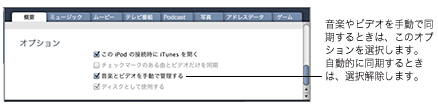
注記:表示されるオプションは、お使いの iPod または iPhone の種類によって異なる場合があります。
音楽とビデオを自動的に iPod または iPhone に同期するには:
-
iPod または iPhone とコンピューターを接続して、[デバイス] に表示されるデバイスを選択します。
-
[ミュージック] タブをクリックして、曲とプレイリストを自動的に同期するためのオプションを選択します。
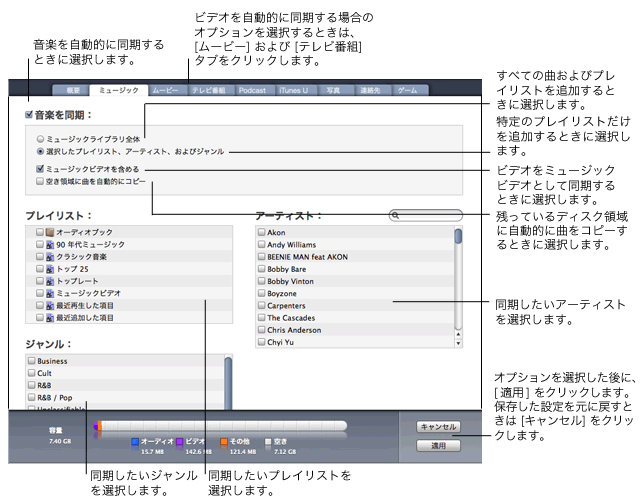
-
[ムービー] または [テレビ番組] タブをクリックして、ビデオを自動的に同期するためのオプションを選択します。
-
[適用] をクリックして同期を開始します。
同期した後、iPod または iPhone を接続解除する前に iTunes ライブラリに曲またはプレイリストを追加した場合は、[ファイル] > [iPod を同期] または [ファイル] > [iPhone を同期] と選択して再び更新します。
音楽とビデオを手動で管理するには:
-
iPod または iPhone をコンピューターに接続します。
-
[ライブラリ] の下で [ミュージック]、[ムービー]、または [テレビ番組] を選択します。
-
デバイスのリストにある iPod または iPhone に曲、ビデオ、およびプレイリストをドラッグします。
「オートフィル」を使って iPod または iPhone に曲を追加するには:
-
iPod または iPhone とコンピューターを接続して、[デバイス] に表示されるデバイスを選択します。
-
[ミュージック](装置のリストの [iPod] の下にあります)を選択します。
iPod shuffle(第一または第二世代)の場合は、[ミュージック] タブをクリックします。
-
[オートフィル] をクリックします。
iPod または iPhone に手動で曲を追加するときに、残っている領域に自動的にインポートされるように設定することもできます。[設定] をクリックし、[オートフィル時にすべての項目を置き換える] の選択を解除し、[OK] をクリックしてから、[オートフィル] をクリックします。
注記:[オートフィル] は、曲と Podcast を手動で管理することを選択した場合にのみ利用できます。
iPhone またはビデオ機能付きの iPod でビデオを視聴する方法については、お使いのデバイスの製品ドキュメントを参照してください。
iPhone またはビデオ機能付きの iPod は、特定の方法でフォーマットされたビデオに対応しています。ほとんどのビデオは、iPhone または iPod で扱えるように変換できます。